
Inhaltsverzeichnis:
- Autor John Day [email protected].
- Public 2024-01-30 07:21.
- Zuletzt bearbeitet 2025-01-23 12:52.


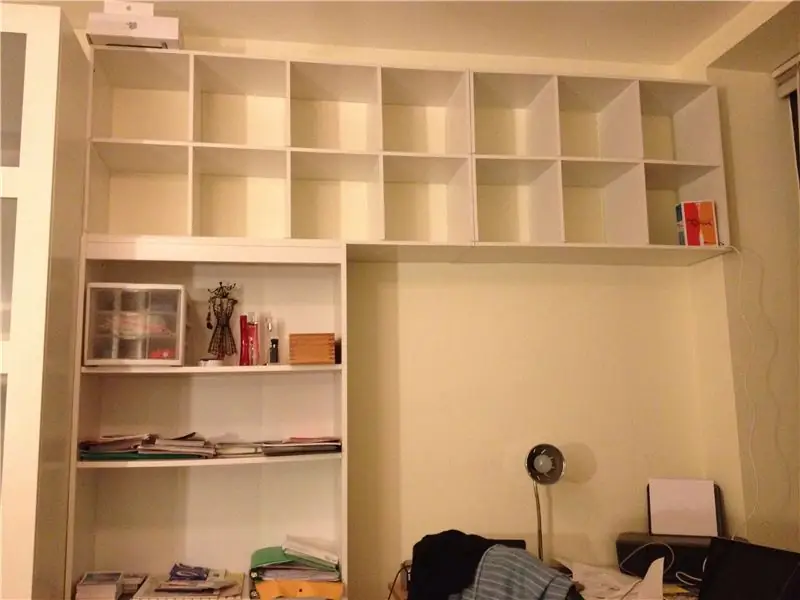
Dies begann damit, dass ich neben und über einem Schreibtisch einen zusätzlichen Stauraum brauchte, aber ich wollte ihm ein besonderes Design geben. Warum nicht diese erstaunlichen LED-Streifen verwenden, die individuell adressiert werden können und jede Farbe annehmen? Im nächsten Schritt gebe ich ein paar Hinweise zum Regal selbst, aber hier ist, was Sie brauchen, um Ihr Regal zu dekorieren: - ein paar Meter LED-Streifen auf der Rückseite mit Klebstoff, ~ 40 $ - ein Arduino Nano, ~ 10 $ (eigentlich jedes Arduino) - einige Anschlussdrähte, weiß oder in welcher Farbe auch immer Ihr Regal tatsächlich ist - ein paar Verbindungsdrähte (optional) - ein Ersatz-Smartphone-Ladegerät (um das Arduino mit Strom zu versorgen) USB-Stecker) - etwas Lötmittel und ein Lötkolben. Beginnen Sie hier, wenn Sie noch nicht wissen, wie man lötet.- eine Abisolierzange
Schritt 1: Eine kurze Anmerkung zum Regal

Nur zur Information, hier ist, was ich verwendet habe, um das bei Amazon oder Home Depot gekaufte Regal zu bauen: - ein Bücherregal, 50 US-Dollar - ein 4x2-Würfelregal, 70 US-Dollar - ein weiteres 3x2-Würfelregal, 57 US-Dollar, um die Wand zu erreichen, die die SchreibtischgesichterIch gebe nicht viele Details über die Montage, aber es beinhaltet die Befestigung der oberen Würfel aneinander und an der Wand mit robusten Halterungen. Tun Sie es mit Hilfe von jemandem und benutzen Sie Ihren gesunden Menschenverstand, … oder ihren.
Schritt 2: Kleben Sie die LED-Streifen


Schneiden Sie den LED-Streifen mit einer Schere in so viele Stücke, wie Sie benötigen. In meinem Fall waren es 14 Trips von 8 LEDs (= 8"). Dann stecken Sie sie in Ihre Regalboxen, ABER denken Sie daran: - diese LEDs können sehr hell werden und Sie möchten sie nicht in direkter Sichtweite haben. Da meine Regale komplett über Augenhöhe liegen, habe ich die Leiste auf den unteren Teil der Würfel gelegt. Wenn deines auf dem Boden liegt, musst du es auf den oberen Teil legen, damit du sie nicht siehst, wenn du daneben stehst. - Vielleicht möchten Sie den Streifen nahe an die Kante des Regals kleben, da die Kartons möglicherweise voll werden und Sie nicht möchten, dass sie das Licht der LEDs blockieren. - Respekt ("RESPECT…!!") die auf dem Streifen angegebene Richtung. Der Pfeil zeigt an, in welche Richtung die Informationen vom Arduino zum Ende des Streifens fließen. Ein Hinweis zur Funktionsweise: Jede der WS2812-LED enthält einen Mikrochip, der logische 0s und 1s empfängt mit einer Rate von 800 kHz. Nach dem Einschalten hört die erste LED auf dieses Signal und entfernt die ersten 3 Byte (24 Bit) aus dem Bitfluss. Sie verwendet diese Informationen mation, um ihre Farbe einzustellen und den Rest des Signals an die nächste LED weiterzuleiten, die dieselbe Aufgabe ausführen wird. Jede LED hat einen Eingang und einen Ausgang, daher ist die Richtung wichtig. - Der vorherige Punkt impliziert, dass Sie vorher überlegen müssen, wo das Arduino den Streifen füttern wird und welche Flugbahn der Streifen nehmen wird. In meinem Fall war es ziemlich einfach, das Arduino im am weitesten entfernten Würfel zu verstecken, wo ich leichten Zugang zu einem in der Ecke des Raums verlaufenden nicht simulierten Netzkabel habe. Die Streifen gehen durch alle Würfel auf dieser Ebene, dann nach oben und durch alle Würfel der anderen Ebene.
Schritt 3: Vorverzinnen der Streifenverbindungen

Dies bedeutet, dass Sie auf jedes Verbindungsende Ihrer LED-Streifen einen Tropfen Lot auftragen. Mit meinen 14 Stück zum Verbinden und 3 Anschlüssen an jedem Ende (Masse, 5 V, Signal) macht das 84 Tropfen Lot. Aber es wird Ihr Leben im nächsten Schritt ungefähr 84-mal einfacher machen !!!
Schritt 4: Verbinden Sie die Streifen
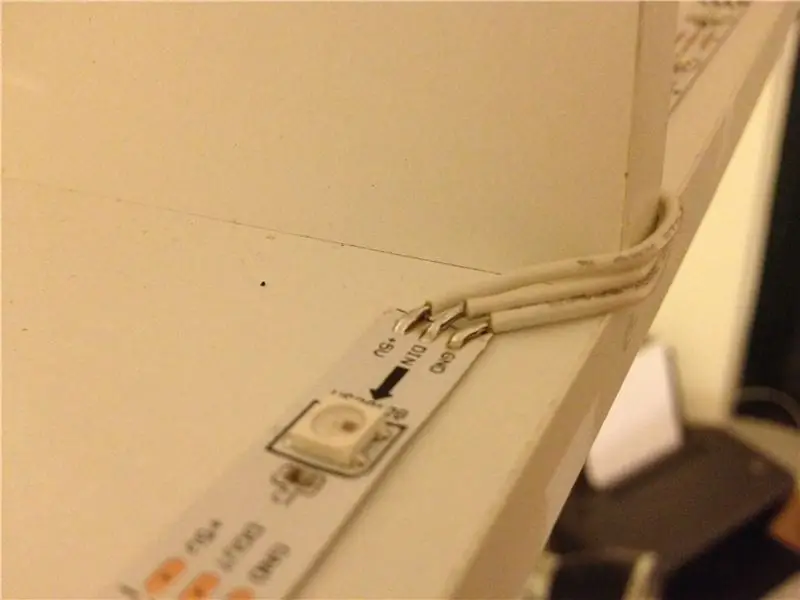
- Entfernen Sie mit der Abisolierzange nur 2 mm der Isolierung von Ihrem Draht. Den Draht vorverzinnen (durch Erhitzen mit dem Lötkolben, bis er etwas Lot aufnimmt).- Löten Sie ihn direkt auf den Masseanschluss eines der zu verbindenden Streifen. Da Sie es vorverzinkt haben, müssen Sie nur noch den Lötkolben auf Ihren auf den Anschluss gelegten Draht drücken.- Dann ziehen Sie Ihren Draht an dem entsprechenden Anschluss des anderen Streifenstücks (Masse) fest und schneiden Sie den Draht genau in der Höhe ab der Verbindung.- 2mm Isolierung entfernen, vorverzinnen und an den Stecker löten.- An diesem Punkt sollten Sie ein Kabel haben, das Ihre Streifen verbindet und es sollte nicht lose aussehen. Wiederholen Sie dies für die SIGNAL-Anschlüsse und für die 5V-Anschlüsse.
Schritt 5: Verbinden Sie Arduino und Code


Die großartige Website von Adafruit bietet einige sehr nützliche Best Practices für den Anschluss eines Arduino an einen LED-Streifen (der mit "Neo-Pixel" bezeichnet wird). Es ist sehr klar und Sie sollten es lesen: https://learn.adafruit.com/ adafruit-neopixel-uberguide/overviewhttps://learn.adafruit.com/adafruit-neopixel-uberguide/best-practiceshttps://learn.adafruit.com/adafruit-neopixel-uberguide/arduino-library- PIN6 verbinden (im Codebeispiel unten, wir verwenden Pin 6) zum SIGNAL der ersten LED, - Verbinden Sie die Arduino-Masse mit der ersten LED-GND - Versorgen Sie Ihren LED-Streifen mit einem 5V-Netzteil und stecken Sie Ihr Arduino an das USB-Ladegerät. - WARNUNG: Wenn Sie den Streifen über das Arduino mit Strom versorgen, verwenden Sie nicht den Pin "+5V" vom Arduino. Dieser Pin beinhaltet einige empfindliche Schaltkreise auf dem Arduino und kann aufgrund des vom LED-Streifen gezogenen Stroms brennen. Stattdessen können Sie versuchen, den "Vin"-Pin zu verwenden. Wenn Sie vorhaben, mehr als 1 A Strom zu ziehen (~ 20 bis 50 mA pro LED), schließen Sie ein 5-V-Netzteil direkt an den LED-Streifen an (und die Masse muss mit den Arduinos geteilt werden). Hier ist der Code, den ich für a verwendet habe Zeitlupe von Farben durch die Würfel. Es wird direkt aus den Neo_Pixel-Bibliotheksbeispielen übernommen und angepasst: #include "Adafruit_NeoPixel.h" #define PIN 6// Parameter 1 = Anzahl der Pixel im Streifen// Parameter 2 = Arduino-Pinnummer (die meisten sind gültig) // Parameter 3 = Pixeltyp-Flags, nach Bedarf addieren: // NEO_KHZ800 800 KHz Bitstream (die meisten NeoPixel Produkte mit WS2812 LEDs) // NEO_KHZ400 400 KHz (klassisch 'v1' (nicht v2) FLORA Pixel, WS2811 Treiber) // NEO_GRB Pixel sind verkabelt für GRB-Bitstream (die meisten NeoPixel-Produkte) // NEO_RGB Pixel sind für RGB-Bitstream verkabelt (v1 FLORA-Pixel, nicht v2) Risiko, fügen Sie einen 1000-uF-Kondensator über // Pixelstromleitungen hinzu, fügen Sie einen 300 - 500 Ohm-Widerstand am Dateneingang des ersten Pixels hinzu // und minimieren Sie den Abstand zwischen Arduino und dem ersten Pixel. Vermeiden Sie es, // an einen spannungsführenden Stromkreis anzuschließen … wenn Sie müssen, verbinden Sie zuerst GND.void setup() {strip.begin();strip.show(); // Alle Pixel auf 'off' initialisieren}void loop() {rainbowCycle(20);}void rainbowCycle(uint8_t wait) {uint16_t i, j;for(j=0; j<256; j++) {for(i=.) 0; i< strip.numPixels(); i++) {strip.setPixelColor(i, Wheel((((i) * 256 / strip.numPixels()) + j) & 255));}strip.show(); delay(wait);}} // Geben Sie einen Wert von 0 bis 255 ein, um einen Farbwert zu erhalten. // Die Farben sind ein Übergang r - g - b - zurück zu r.uint32_t Wheel(byte WheelPos) {if(WheelPos < 85) {Rücklaufstreifen. Color(WheelPos * 3, 255 - WheelPos * 3, 0);} else if(WheelPos < 170) {WheelPos -= 85;Rücklaufstreifen. Color(255 - WheelPos * 3, 0, WheelPos * 3);} else {WheelPos -= 170;Rücklaufstreifen. Color(0, WheelPos * 3, 255 - WheelPos * 3);}}


Dritter Preis im Featured Author Contest: Tarun Upadhyaya
Empfohlen:
Heimwerken -- Einen Spinnenroboter herstellen, der mit einem Smartphone mit Arduino Uno gesteuert werden kann – wikiHow

Heimwerken || Wie man einen Spider-Roboter herstellt, der mit einem Smartphone mit Arduino Uno gesteuert werden kann: Während man einen Spider-Roboter baut, kann man so viele Dinge über Robotik lernen. Wie die Herstellung von Robotern ist sowohl unterhaltsam als auch herausfordernd. In diesem Video zeigen wir Ihnen, wie Sie einen Spider-Roboter bauen, den wir mit unserem Smartphone (Androi
Bewegungsaktivierte Cosplay Wings mit Circuit Playground Express - Teil 1: 7 Schritte (mit Bildern)

Bewegungsaktivierte Cosplay-Flügel mit Circuit Playground Express - Teil 1: Dies ist Teil 1 eines zweiteiligen Projekts, in dem ich Ihnen meinen Prozess zur Herstellung eines Paars automatisierter Feenflügel zeige. Der erste Teil des Projekts ist der Mechanik der Flügel, und der zweite Teil macht es tragbar und fügt die Flügel hinzu
Raspberry Pi mit Node.js mit der Cloud verbinden – wikiHow

So verbinden Sie Raspberry Pi mit Node.js mit der Cloud: Dieses Tutorial ist nützlich für alle, die einen Raspberry Pi mit Node.js mit der Cloud, insbesondere mit der AskSensors IoT-Plattform, verbinden möchten. Sie haben keinen Raspberry Pi? Wenn Sie derzeit keinen Raspberry Pi besitzen, empfehle ich Ihnen, sich einen Raspberry Pi zuzulegen
Schnittstellentastatur mit Arduino. [Einzigartige Methode]: 7 Schritte (mit Bildern)
![Schnittstellentastatur mit Arduino. [Einzigartige Methode]: 7 Schritte (mit Bildern) Schnittstellentastatur mit Arduino. [Einzigartige Methode]: 7 Schritte (mit Bildern)](https://i.howwhatproduce.com/images/008/image-22226-j.webp)
Schnittstellentastatur mit Arduino. [Einzigartige Methode]: Hallo, und willkommen zu meinem ersten instructable! :) In diesem instructables möchte ich eine fantastische Bibliothek für die Schnittstelle der Tastatur mit Arduino teilen - 'Password Library' einschließlich 'Keypad Library'. Diese Bibliothek enthält die besten Funktionen, die wir wi
Einfaches BLE mit sehr geringem Stromverbrauch in Arduino Teil 3 - Nano V2-Ersatz - Rev 3: 7 Schritte (mit Bildern)

Einfaches BLE mit sehr geringem Stromverbrauch in Arduino Teil 3 - Nano V2-Ersatz - Rev 3: Update: 7. April 2019 - Rev 3 von lp_BLE_TempHumidity, fügt Datums- / Zeitdiagramme mit pfodApp V3.0.362+ hinzu und automatische Drosselung beim Senden von DatenUpdate: 24. März 2019 – Rev 2 von lp_BLE_TempHumidity, fügt weitere Plotoptionen hinzu und i2c_ClearBus, fügt GT832E
